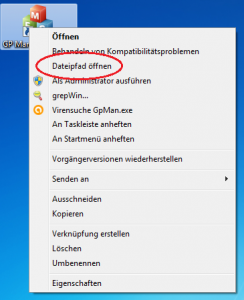Update des Mail-Moduls
Führen Sie als erstes das Update des Mail-Moduls aus. Das Update finden sie i.d.R. im GP Manager Ordner unter „C:\GeBioM_SQL\GpTools\SSL_Fix_R3.exe“. Der kursiv gesetzte Teil des Pfades kann je nach Installation abweichen.
Bei einer vorhandenen Installation können Sie den Ordner finden, indem Sie einen Rechtsklick auf die Verknüpfung zum GP Manager machen. Im folgenden Menü wählen Sie „Dateipfad öffnen“.
Können Sie das Update dort nicht finden, kann das Update [wpfilebase tag=fileurl id=508 linktext=hier /] von unserer Homepage heruntergeladen werden.
Starten Sie das Update über einen Doppelklick, wenn Sie gefragt werden, ob das Programm Änderungen an dem Computer vornehmen darf bestätigen Sie mit „Ja“.
Nachdem die Installation gestartet wurde, bestätigen Sie im folgenden Dialog mit „Weiter“.
Geben Sie den Pfad zu Ihrem GP Manager Ordner an (s.o.) und wählen Sie „Weiter“
Im nächsten Dialog werden Sie gebeten, die Ports für den Posteingangs- und Postausgangs-Server anzugeben. Für GMX und 1&1, Web.de und Strato sind die zurzeit gültigen Ports angegeben.
Die Portnummern werden von der Installationsroutine in die Mail.ini geschrieben. Für die gängigsten Email-Anbieter entnehmen Sie die Portnummer bitte „Tabelle 1“.
| Email-Provider | Posteingangsserver | Postausgangsserver |
|---|---|---|
| GMX | 995 | 587 |
| Web.de | 995 | 587 |
| 1&1 | 995 | 587 |
| Strato | 995 | 465 |
Wenn Sie sich nicht sicher sind, welche Portnummern hier angegeben werden müssen, fragen Sie Ihren Email-Anbieter. Bestätigen Sie anschließend mit „Weiter“.
Klicken Sie in den folgenden Dialogen auf „Weiter“ und „Beenden“, damit ist die Installation des Updates abgeschlossen.